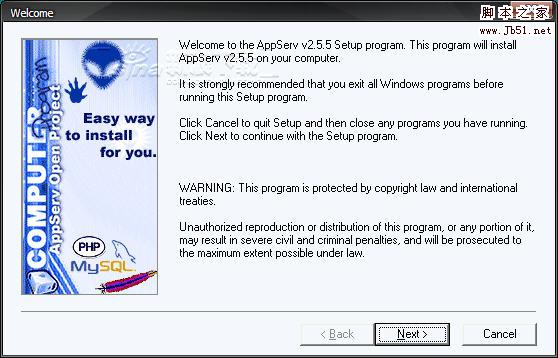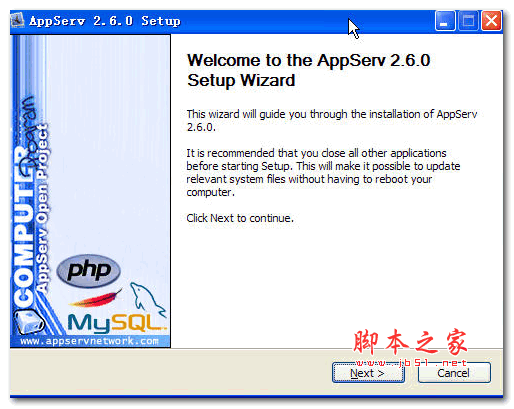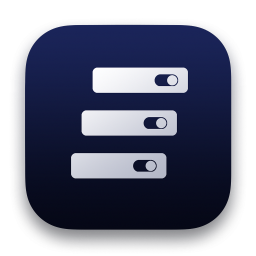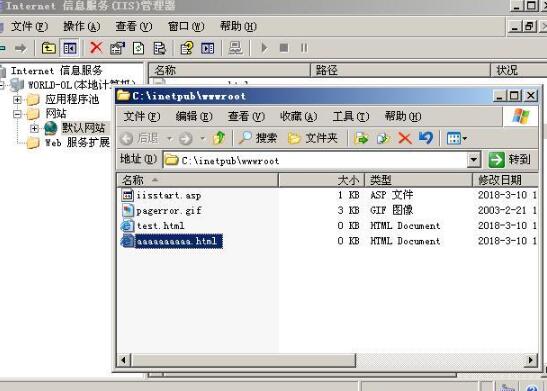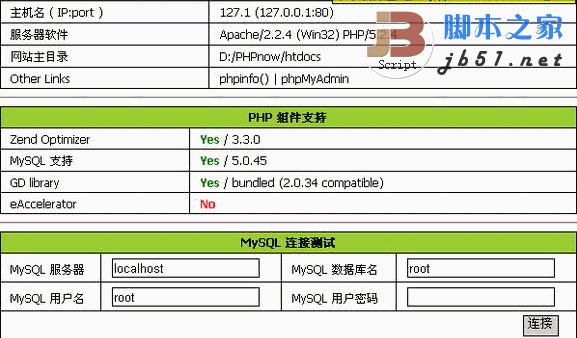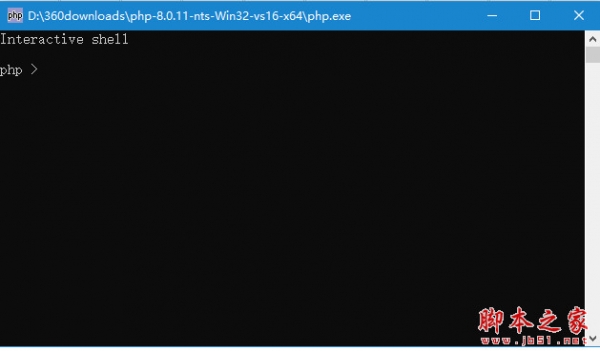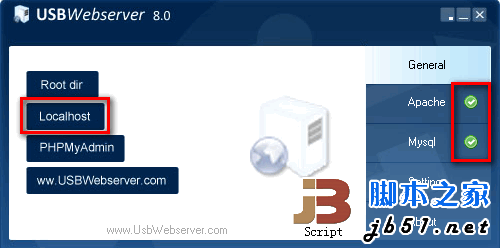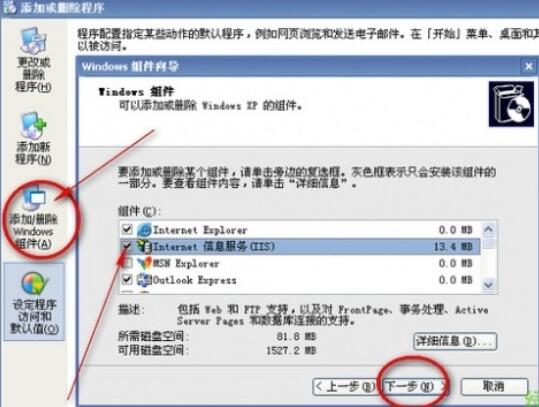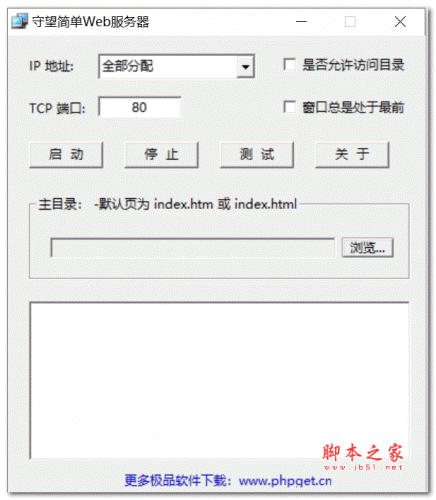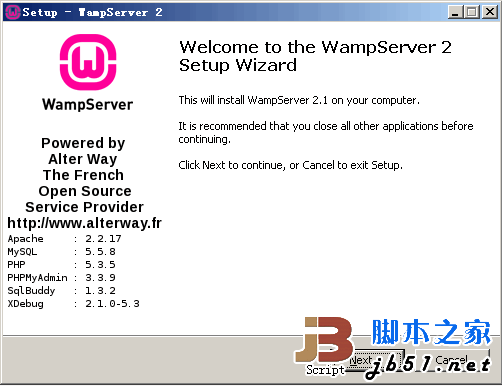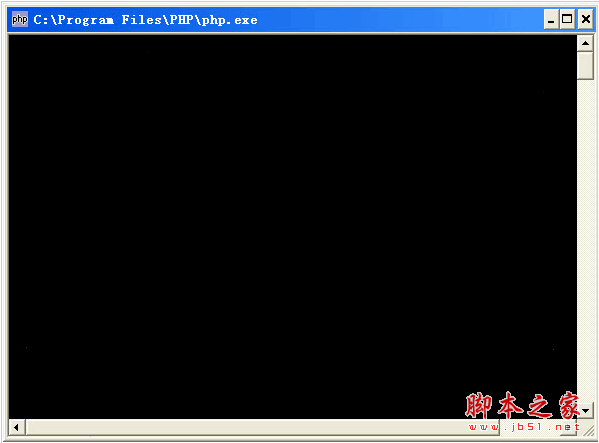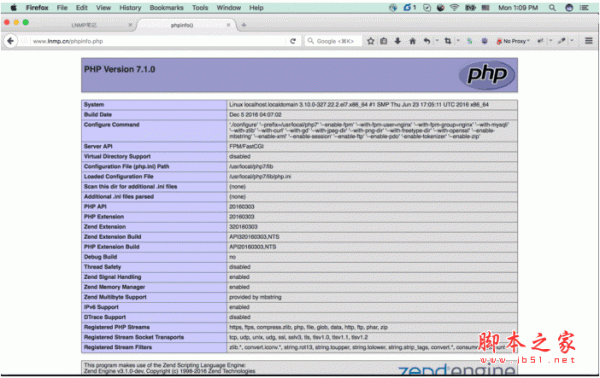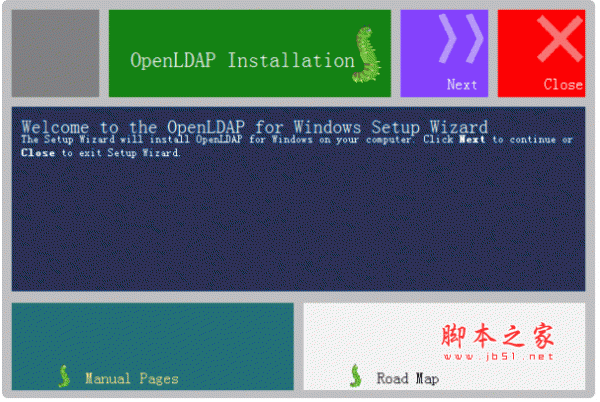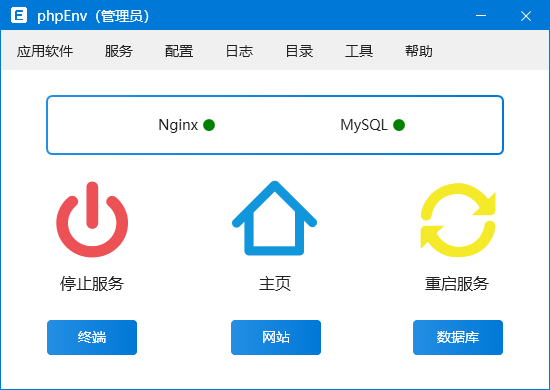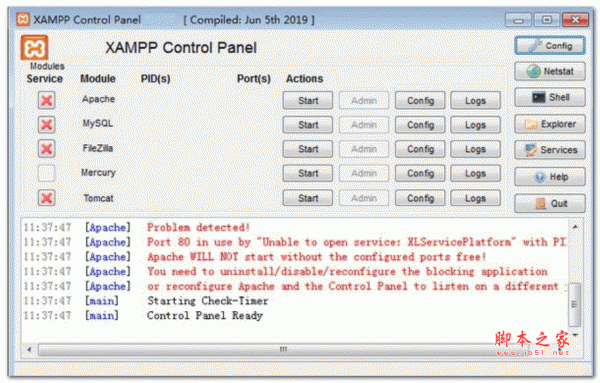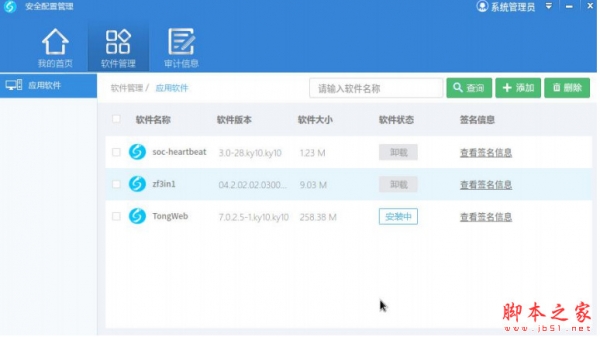详情介绍
AppServ是PHP网页架站工具组合包,泰国的作者将一些网路上免费的架站资源重新包装成单一的安装程序,以方便初学者快速完成架站,AppServ 所包含的软件有:Apache、Apache Monitor、PHP、MySQL、PHP-Nuke、phpMyAdmin。为帮助大家能够迅速的在本地试用EcShop软件,编写如下文档。如果用户的本地机器没有安装过php、mysql等系统,那么用这个软件则可以让用户迅速搭建完整的底层环境,从而实现对EcShop的快速试用
appserv安装教程
1、在本站下载AppServ,解压缩,双加安装文件,弹出欢迎安装界面,如图,点击【Next】
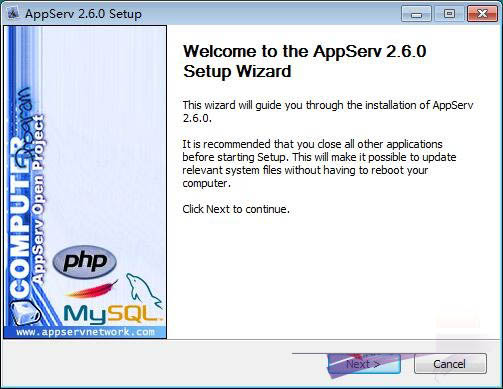
2、弹出安装协议界面,勾选【I agree】
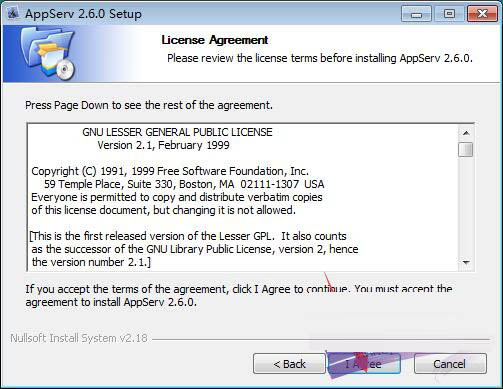
3、设置安装目录,默认的是C盘,想修改点击【browse】进行设置,之后点击【next】
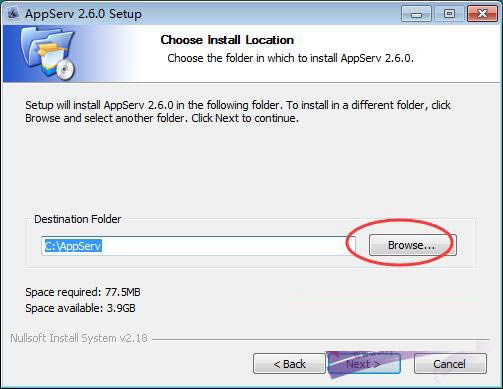
4、选择安装组件,全部勾选,点击【next】
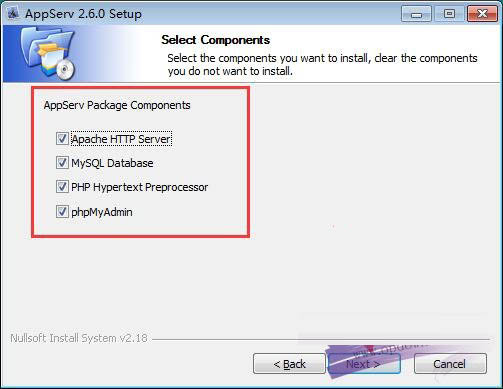
5、配置Apache中的Server Name、Email以及HTTP服务的端口,Server Name一般设置为localhost或者127.0.0.1,默认端口为:80,如果80端口已有其他服务,需要修改HTTP的服务端口,比如8080
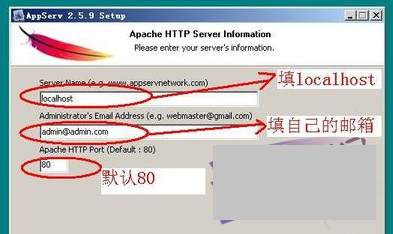
6、配置AppServ中的Mysql服务用户名和密码 MySql服务数据库的默认管理帐户为root,默认字符集为UTF-8,可根据需要自行修改相关的字符集编码,一般英文UTF-8比较通用。中文GBK比较常用
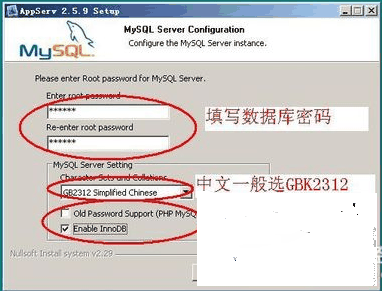
7、下一步后开始自动安装AppServ,最后点击Finish后,AppServ会自动启动APACHE和MYSQL服务, 建议开机时自动启动,我在测试时没有选择开机自动启动AppServ,导致时常AppServ无法运行,每次都需要手工启动
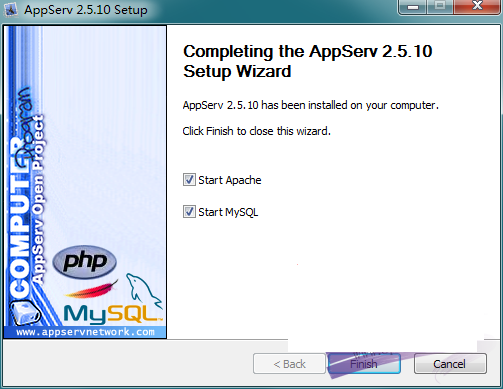
8、测试appserv是否安装配置成功,在浏览器中输入http://localhost,即可看到下图,说明AppServ安装成功了
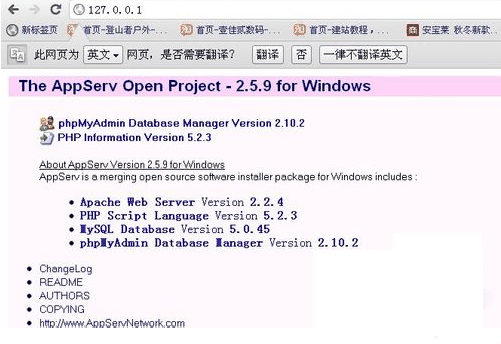
AppServ 2.6.0集成软件
Apache 2.2.8
PHP 6.0.0-dev
MySQL 6.0.4-alpha
phpMyAdmin-2.10.3
常见问题
win7(64)-appserv-2.6.0安装后不能进入数据库管理
问题描述
Web服务器: Apache/2.2.16 (Win32) PHP/5.3.3
PHP版本: 5.3.3
MySQL版本: 5.1.50-community
win7里安装Wamp,完成后不能进入数据库管理,但PHP、Apache、mysql全都没有问题,mysql可以在cmd里面管理,PHP执行其他文件也没什么问题,但无法在PHP里面管理mysql,程序文件连接不上,phpmyadmin无法登陆,为空白页。
问题原因:是win7的问题,是它和appserver 2.6.0 关系有问题.
解决方法:在 C:\Windows\System32\drivers\etc 文件夹下有个hosts 文件,用记事本打它,去掉倒数第二行的#.(也就是localhost被屏蔽了,无法使用,取消注释即可)
appserv安全设置方法
安装完成后,MYSQL并不安全——所有的账号密码均为空,这时我们可以调出http://127.0.0.1/phpMyAdmin/,选中“权限”项,并分别点击“授权”字样后面的编辑图标,在页面里有“更改密码”项,我们点击“密码”前面的单选框并输入密码,最后点击“执行”按钮就可以了,如图15所示。如果此处密码修改了,记得在EcShop软件安装过程中需要进行相同的修改。您也可以为EcShop软件新建数据库,并分配权限。详细的phpmyadmin的使用请在互联网上搜索相关文档,本文不做深入探讨。
刚接触Apache的朋友会为Apache没有和IIS信息服务一样方便管理的可见式界面苦恼,其实它的设置都包含在“apache/conf/httpd.conf”里,我们只需要找到Httpd.conf,打开并修改就可以了。以下为常见的命令说明(注:#号后为注释):
DocumentRoot "C:/AppServ/www" #设置网站根目录,按实际需要修改为存放网站文件的目录。
ServerName localhost #网站的Url地址,可以将localhost改为实际的www地址。
#BindAddress * #设置Apache监听所有的IP,也可以具体的指定。一般不用修改
Port 80 #设置服务器使用的Port。
DocumentRoot "/usr/local/apache/htdocs" #设置存放站点html文件的目录。
下载地址
人气软件

phpstudy vc9-vc14运行库(PHP运行环境包) 免费安装版 64位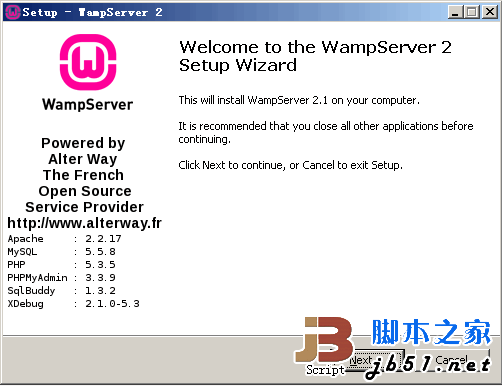
WAMP5 v2.1e php运行环境 win32(apache+php)
Windows 7/Vista/2008的IIS自动安装脚本(IIS7.0/7.5)
iis 6.0 for Win2003 64位完整IIS安装包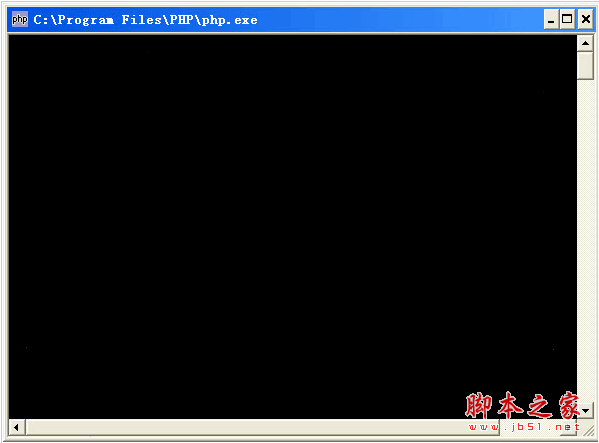
PHP5 For Windows nts VC11-x86 v5.5.24 官方最新版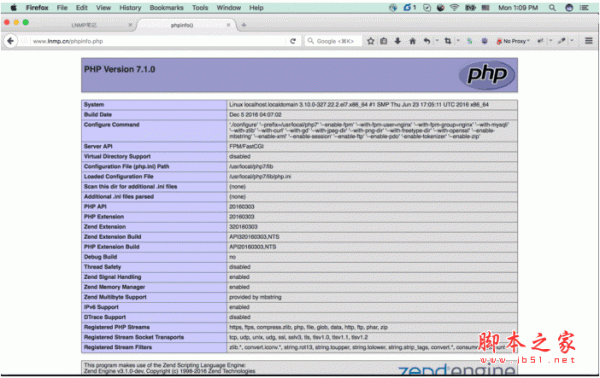
PHP For Windows 7.1.4 64位 Thread Safe 官方正式版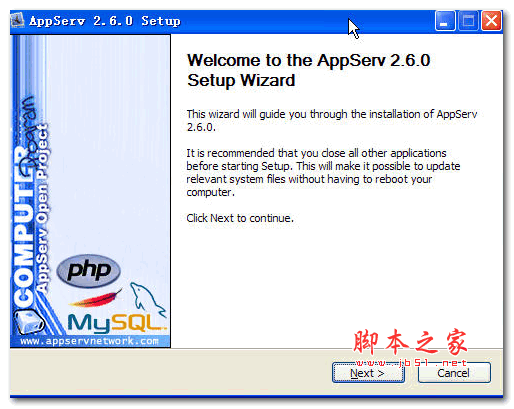
AppServ(集成了PHP 6.0 MYSQL 6.0等) v8.6.0 英文安装版 附安装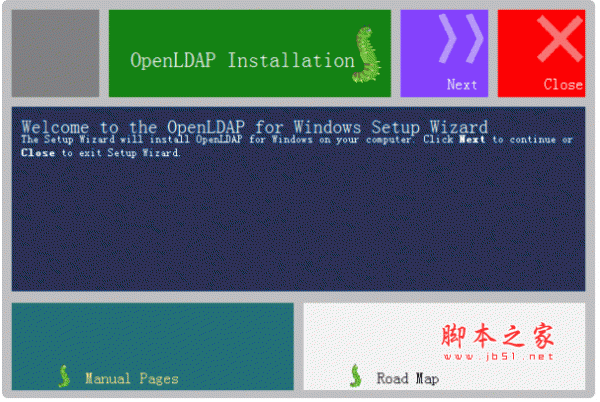
OpenLDAP for Windows v2.4.40 官方安装免费版(附安装配置教程)
西部数码网站管理助手 V3.1 服务器软件安装工具(Win2008 64位+II
IIS 全自动安装程序 win2000(iis5.0)
相关文章
-
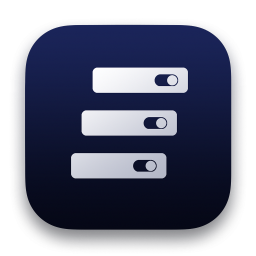 PhpWebStudy(Web服务器和环境管理器) v4.5.1 安装免费版
PhpWebStudy(Web服务器和环境管理器) v4.5.1 安装免费版PhpWebStudy是一个集Web服务器/数据库服务器/PHP环境于一体的GUI应用程序,支持macOS、Windows和Linux,欢迎需要的朋友下载使用...
-
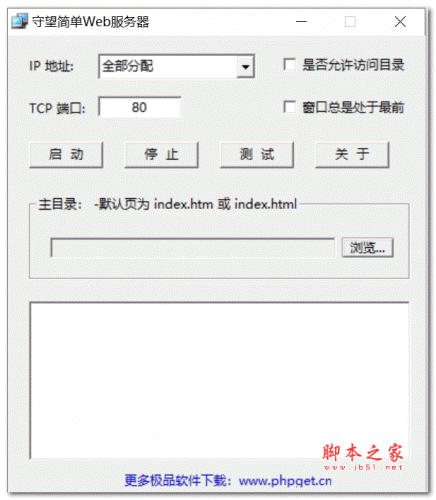 守望简单web服务器 v1.0 绿色免费版
守望简单web服务器 v1.0 绿色免费版守望小型web服务器是用c语言开发的一款功能强大实用的服务器功能,用于局域网,互相点对点传送文件,建立临时WEB服务器,供大家临时下载文件等,欢迎需要的朋友下载使用...
-
 Diafaan SMS Server v4.8.0 Full Edition 完整激活破解版(附安装教程)
Diafaan SMS Server v4.8.0 Full Edition 完整激活破解版(附安装教程)Diafaan SMS Server 是一个强大的SMS平台,适用于3G / GSM / CDMA调制解调器,HTTPSMS服务和SMPP帐户。此版本对3G / GSM调制解调器,SMPP帐户或基于HTTP的SMS服务的数量没...
-
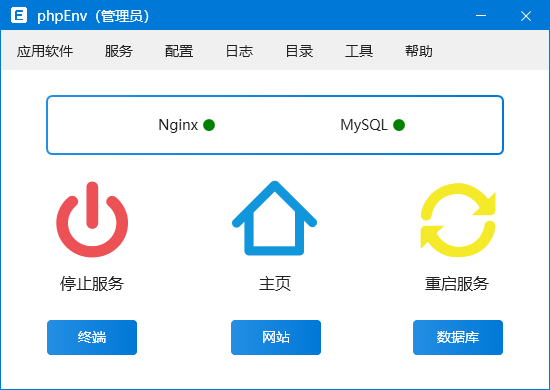 phpEnv 专业优雅强大的PHP集成环境 v8.6.0
phpEnv 专业优雅强大的PHP集成环境 v8.6.0运行在Windows系统上的绿色的PHP集成环境,集成了Apache、Nginx等Web组件。支持不同PHP版本共存,支持自定义PHP版本,自定义MySQL版本...
-
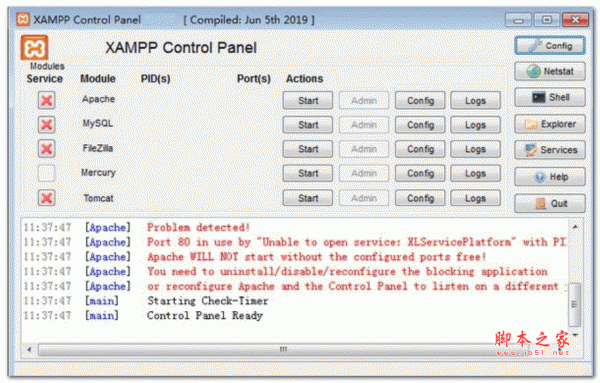 xampp v8.1.6 for Windows(PHP环境搭建套件) 多国语言绿色版
xampp v8.1.6 for Windows(PHP环境搭建套件) 多国语言绿色版XAMPP是一个易于安装且包含MySQL、PHP和Perl的建站集成软件包。XAMPP软件操作简单,功能强大,我们只需要在本站下载解压后就可以安装使用...
-
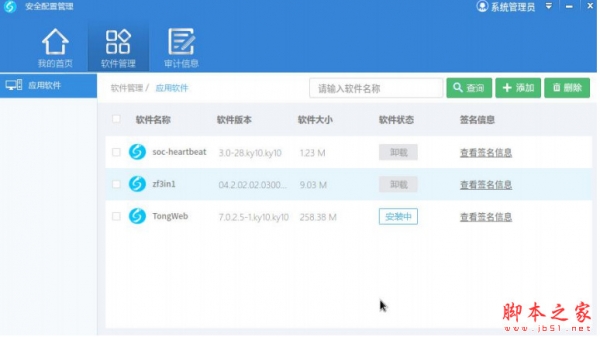 东方通 TongWeb 7.0.4 64位企业版(Linux/Windows系统双安装包)
东方通 TongWeb 7.0.4 64位企业版(Linux/Windows系统双安装包)TongWeb是一个自主、标准、安全的JavaEE应用服务器,通过JavaEE规范兼容性认证,丰富的增值特性功能。作为满足上述需求的中间件平台,广泛地应用于电信、金融、政府、交通...
下载声明
☉ 解压密码:www.jb51.net 就是本站主域名,希望大家看清楚,[ 分享码的获取方法 ]可以参考这篇文章
☉ 推荐使用 [ 迅雷 ] 下载,使用 [ WinRAR v5 ] 以上版本解压本站软件。
☉ 如果这个软件总是不能下载的请在评论中留言,我们会尽快修复,谢谢!
☉ 下载本站资源,如果服务器暂不能下载请过一段时间重试!或者多试试几个下载地址
☉ 如果遇到什么问题,请评论留言,我们定会解决问题,谢谢大家支持!
☉ 本站提供的一些商业软件是供学习研究之用,如用于商业用途,请购买正版。
☉ 本站提供的appserv 2.6.0 php运行环境 附安装教程资源来源互联网,版权归该下载资源的合法拥有者所有。